Nếu bạn đang ở iOS 15 bản beta dành cho các nhà phát triển hoặc bản công bố rộng rãi từ Apple và đang có ý định hạ cấp xuống iOS 14 thì dưới đây là cách thực hiện.
iOS 15 mới không thay đổi nhiều về giao diện thiết kế, nhưng đem đến nhiều tính năng mới hấp dẫn như thêm vài tính năng cho FaceTime, các công cụ giảm xao nhãng, nâng cấp thông báo và cải thiện quyền riêng tư. Hay các tính năng như SharePlay cùng xem phim chung, nghe nhạc chung hoặc chia sẻ màn hình với bạn bè. Còn có Share with You lưu lại những bài hát, đường dẫn hoặc nhiều thứ khác mà bạn bè chia sẻ đến bạn.
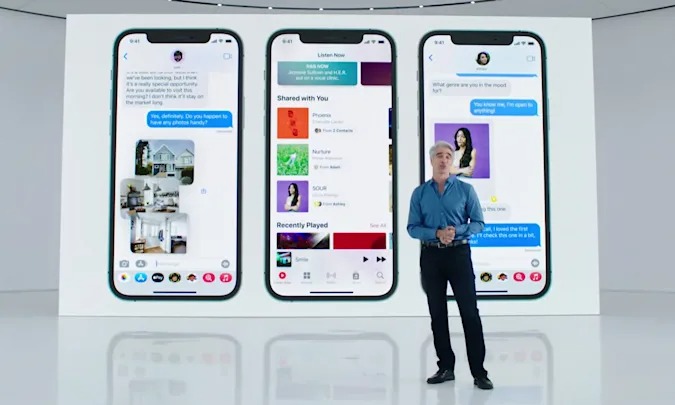
Tuy nhiên hiện đây mới chỉ là các bản beta và tất nhiên sẽ gặp lỗi hoặc giật lag, vì vậy không ít người dùng có ý định hạ cấp và dưới đây sẽ là hướng dẫn cho bạn cách hạ cấp từ từ iOS 15 xuống iOS 14. Trước khi hạ cấp, nếu trước đó bạn đã có một bản backup thiết bị trước khi annag cấp lên iOS 15 thì có thể hạ cấp và không ảnh hưởng gì, nhưng nếu không bạn sẽ mất các dữ liệu và khi hạ cấp thiết bị sẽ không có các thông tin trước đó của bạn.
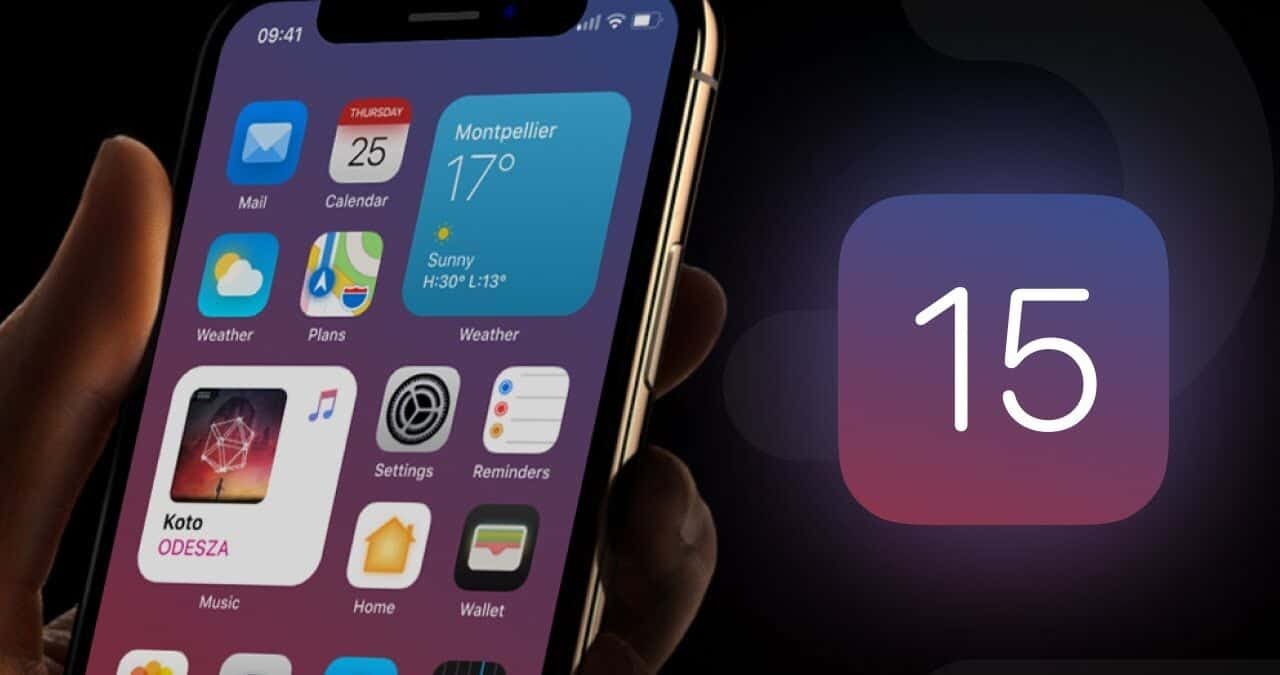
Cách hạ cấp từ iOS 15 hoặc iPadOS 15 xuống iOS 14:
- Mở Finder trên máy Mac của bạn
- Kết nối iPhone hoặc iPad tới máy Mac bằng cổng Lightning
- Đưa thiết bị vào chế độ Recovery, tuỳ vào thiết bị của bạn sẽ có thao tác khác nhau. Tham khảo bài viết này để biết cách vào Recovery.
- Lúc này một bảng sẽ hiện ra hỏi bạn có muốn khôi phục thiết bị hay không. Nhấn Restore để xoá sạch máy và cài đặt bản hệ điều hành mới nhất hiện tại (iOS 14, iPadOS 14).
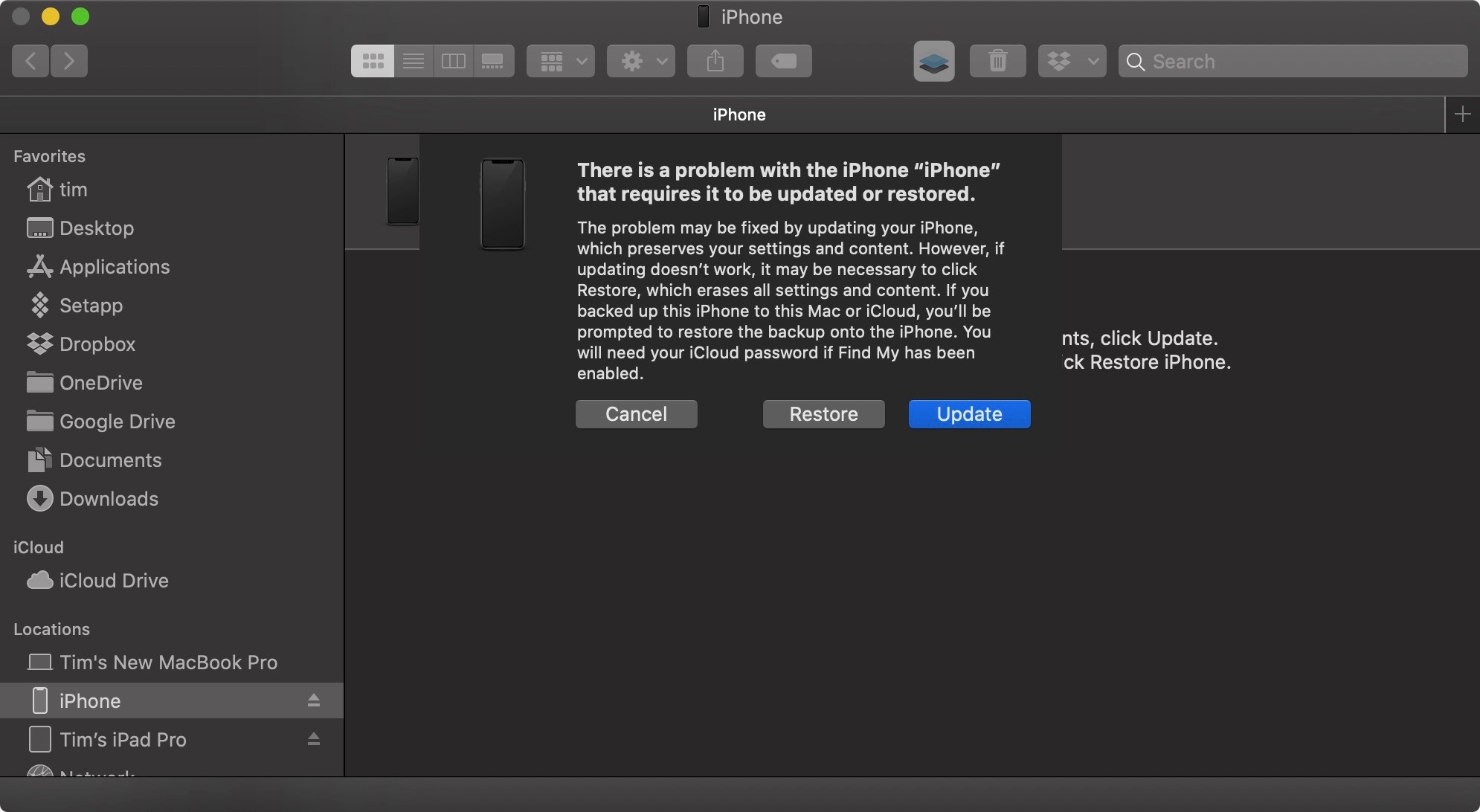
- Đợi một chút để thiết bị hoàn thành là xong.
Cách hạ cấp iOS 15 này cũng sẽ tương tự với máy tính Windows, bạn chỉ cần tải về iTunes tại đây.





